1. 개요
ASP.NET Core는 C# 프로그래밍 언어를 사용하여 최신 클라우드 기반 인터넷 연결 애플리케이션을 빌드하기 위한 새로운 오픈소스 및 크로스 플랫폼 프레임워크입니다.
Google Cloud Shell은 Google Cloud Platform 리소스에 액세스하는 브라우저 기반 명령줄 도구입니다. Cloud Shell을 사용하면 Google Cloud SDK 및 기타 도구를 시스템에 설치하지 않고도 Cloud Platform 콘솔 프로젝트 및 리소스를 매우 쉽게 관리할 수 있습니다. Cloud Shell을 사용하면 Cloud SDK gcloud 명령어와 .NET Core 명령줄 인터페이스 도구와 같은 기타 유틸리티를 필요할 때마다 언제든지 사용할 수 있습니다.
이 실습에서는 브라우저를 벗어나지 않고 Google Cloud Shell에서 ASP.NET Core 앱을 빌드하고 실행하는 방법을 알아봅니다.
학습할 내용
- Google Cloud Shell
- ASP.NET Core 기본사항
- Google Cloud Shell 내에서 간단한 ASP.NET Core 앱을 만드는 방법
- Google Cloud Shell에서 ASP.NET Core 앱을 실행하는 방법
필요한 항목
본 가이드를 어떻게 사용하실 계획인가요?
귀하의 Google Cloud Platform 사용 경험을 평가해 주세요.
<ph type="x-smartling-placeholder">2. 설정 및 요건
자습형 환경 설정
아직 Google 계정 (Gmail 또는 G Suite)이 없다면 계정을 만들어야 합니다. 그런 다음 Google Cloud Platform 콘솔 ( console.cloud.google.com)에 로그인하여 새 프로젝트를 만듭니다.
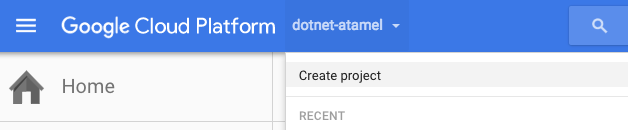
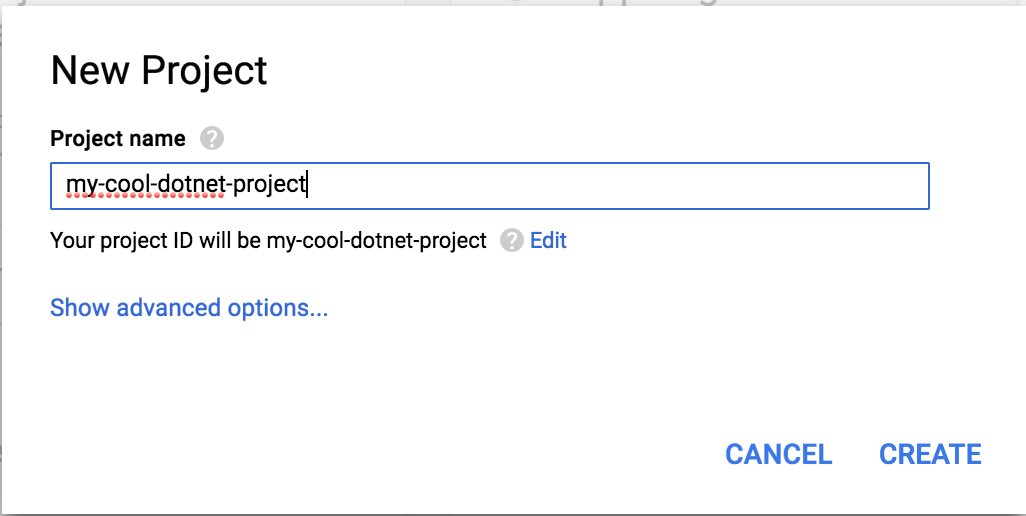
모든 Google Cloud Platform 프로젝트에서 고유한 이름인 프로젝트 ID를 기억해 두세요. 이 ID는 나중에 이 Codelab에서 PROJECT_ID라고 부릅니다.
다음으로 Google Cloud Platform 리소스를 사용할 수 있도록 Google Cloud 콘솔에서 결제를 사용 설정해야 합니다.
Cloud Shell 시작
Google Cloud Shell은 Google Cloud Platform 리소스에 액세스할 수 있는 브라우저 기반 명령줄 도구입니다. Cloud Shell을 사용하면 Google Cloud SDK 및 기타 도구를 시스템에 설치하지 않고도 Cloud Platform 콘솔 프로젝트 및 리소스를 매우 쉽게 관리할 수 있습니다. Cloud Shell을 사용하면 Cloud SDK gcloud 명령어와 .NET Core 명령줄 인터페이스 도구와 같은 기타 유틸리티를 필요할 때마다 언제든지 사용할 수 있습니다.
시작하려면 다음 단계를 따르세요.
- Google Cloud Platform Console로 이동
- 'Google Cloud Shell 활성화'를 클릭합니다. 아이콘을 클릭합니다.

콘솔 하단에 있는 새 프레임 내에 Cloud Shell 세션이 열리면서 명령줄 프롬프트가 표시됩니다. Cloud Shell에서 VM을 회전하는 동안 몇 초 정도 걸릴 수 있습니다.
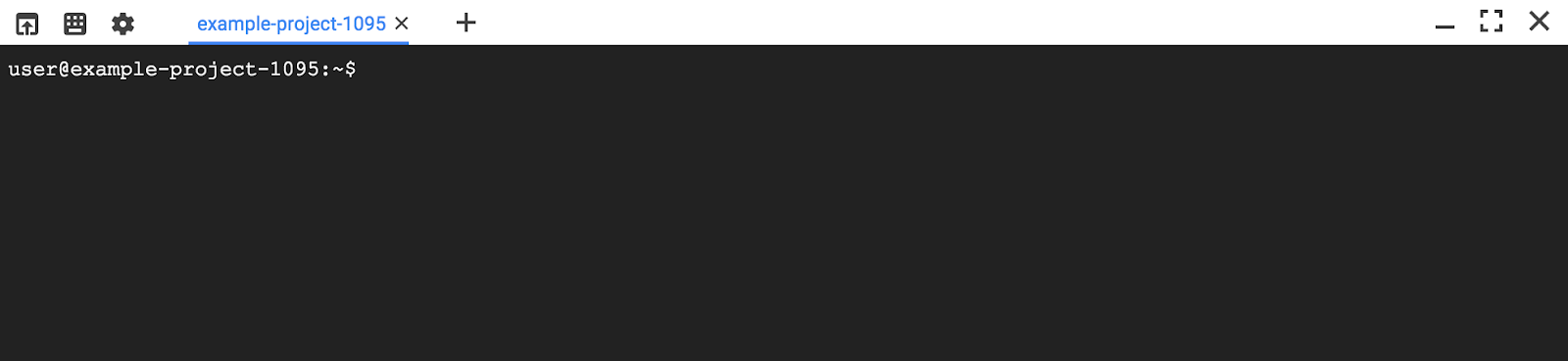
$ 프롬프트가 나타날 때까지 기다립니다.
3. ASP.NET Core 이해
ASP.NET Core는 기존의 Windows 전용 ASP.NET 프레임워크를 크게 재설계한 것입니다. Windows, Mac, Linux에서 교차 플랫폼에서 ASP.NET Core 앱을 개발하고 실행할 수 있습니다.
ASP.NET Core에는.NET Core 애플리케이션 개발을 위한 새로운 기본 크로스 플랫폼 도구 모음인 .NET Core 명령줄 인터페이스 (CLI)가 함께 제공됩니다. 이 도구 모음은 Google Cloud Shell에 이미 설치되어 있습니다.
다음 섹션에서는 .NET Core 명령줄 인터페이스를 사용하여 첫 번째 ASP.NET Core 앱을 만들어 보겠습니다.
4. Cloud Shell에서 ASP.NET Core 앱 만들기
Cloud Shell 프롬프트에서 버전을 확인하여 dotnet 명령줄 도구가 이미 설치되어 있는지 확인할 수 있습니다. 그러면 설치된 dotnet 명령줄 도구의 버전이 출력됩니다.
dotnet --version
다음으로 새로운 기본 ASP.NET Core 웹 앱을 만듭니다.
dotnet new mvc -o HelloWorldAspNetCore
그러면 프로젝트가 생성되고 해당 종속 항목이 복원됩니다. 다음과 비슷한 메시지가 표시됩니다.
Restore completed in 11.44 sec for HelloWorldAspNetCore.csproj.
Restore succeeded.
5. ASP.NET Core 앱 실행
앱을 실행할 준비가 거의 다 되었습니다. 앱 폴더로 이동합니다.
cd HelloWorldAspNetCore
마지막으로 앱을 실행합니다.
dotnet run --urls=http://localhost:8080
애플리케이션이 8080 포트에서 수신을 시작합니다.
Hosting environment: Production
Content root path: /home/atameldev/HelloWorldAspNetCore
Now listening on: http://[::]:8080
Application started. Press Ctrl+C to shut down.
앱이 실행 중인지 확인하려면 오른쪽 상단의 웹 미리보기 버튼을 클릭하고 '포트 8080에서 미리보기'를 선택합니다.
기본 ASP.NET Core 웹페이지가 표시됩니다.
앱이 실행되는지 확인한 후 Ctrl+C를 눌러 앱을 종료합니다.
6. 축하합니다.
좋습니다. 이제 브라우저를 벗어나지 않고 Cloud Shell 내에서 ASP.NET Core 앱을 만들고 실행했습니다. 그뿐만이 아닙니다. 새로 만든 ASP.NET Core 앱을 가져와 Docker를 사용하여 컨테이너화하여 Google App Engine에 배포할 수 있습니다. 아니면 Kubernetes가 Google Container Engine에서 이 모든 것을 관리하도록 할 수도 있습니다.
학습한 내용
- Google Cloud Shell
- ASP.NET Core 기본사항
- Google Cloud Shell 내에서 간단한 ASP.NET Core 앱을 만드는 방법
- Eclipse Orion을 사용하여 ASP.NET Core 앱을 수정하는 방법
- Google Cloud Shell에서 ASP.NET Core 앱을 실행하는 방법
다음 단계
- App Engine에 ASP.NET Core 앱 배포 Codelab
- Google Cloud Platform의 Windows에 대해 자세히 알아보세요.
- Google Cloud Platform의 .NET에 대해 자세히 알아보기
- Google Cloud Platform의 SQL Server 자세히 알아보기
- Visual Studio용 Cloud Tools에 대해 자세히 알아보기
- PowerShell용 Cloud Tools에 대해 자세히 알아보기

